MonsterInsight es un complemento de WordPress que se integra con Google Analytics y brinda un análisis de su sitio web de WordPress, como cuántos usuarios visitaron el sitio web, rastreando todos los datos y mostrándolo en un tablero de WordPress de manera organizada para que pueda tomar un control basado en datos. decisión para el crecimiento de su sitio web y sus optimizaciones.
Le brinda todas las funciones de seguimiento de Google Analytics con solo unos pocos clics, y viene con la función de un panel de análisis mediante el cual puede ver todas las estadísticas en un solo lugar del panel de WordPress. Qué está funcionando para sus usuarios, qué contenido es mejor, si les gusta a los usuarios o no. Y mediante el cual puedes realizar la mejor estrategia y contenido.
¿Por qué MonsterInsight?
MonsterInsight es uno de los complementos de WordPress más populares y completos que muchos de los sitios web de WordPress utilizan principalmente para analizar el rendimiento de su sitio web. Es fácil de instalar y configurar con el sitio web de WordPress. Si usamos Google Analytics por completo, se vuelve más complicado agregar todos los fragmentos y el código a su sitio web de WordPress y, si por error ocurre algún error, puede romper su sitio web y tomar más tiempo o usted. debería tener que contratar al desarrollador.
MonsterInsight facilita todo este trabajo y no necesita tener conocimientos de codificación para configurar el sitio web de Google Analytics con WordPress en muy pocos pasos.
MonsterInsight brinda la actualización de estadísticas en tiempo real de su sitio web y Google Analytics más fácilmente para que todos puedan usarlo.
Características de MonsterInsight
MonsterInsight viene con el tablero de análisis de Google incorporado para los sitios web de WordPress para que no tenga que iniciar sesión en otro lugar para ver los informes de su sitio web. En MonsterInsight toda la información viene en el mismo lugar, también crea el informe personalizable de tu sitio web para que puedas ver solo el informe que realmente importa.
- Informe de audiencia: le brinda el informe de los visitantes de su sitio web, como cuántos visitantes visitan su sitio web diariamente, su edad, país, datos demográficos, género y desde qué dispositivo visitan su sitio web, y muchos más. al analizar todos estos datos, puede diseñar y mejorar su contenido en consecuencia.
- Informe del editor: brinda el informe de en qué página aterrizan y se van los visitantes, esta característica es buena para los blogs y en qué enlaces están haciendo clic.
- Informe de comportamiento: le brinda los detalles de cómo los usuarios interactúan con su sitio web, cuánto tiempo pasan en cada página, de dónde vienen, qué palabra clave escriben para buscar y desde qué referencia están visitando el sitio web .
- Informe de velocidad del sitio: le brinda la velocidad de carga de su sitio web con información sobre la velocidad de la página y le brinda información sobre cómo mejorará la velocidad de su sitio web y, por lo tanto, el SEO del sitio web.
- Informe de la consola de búsqueda: muestra exactamente el rendimiento de su sitio web en el motor de búsqueda de Google, en qué palabras clave se clasifica para que pueda mejorar el SEO de su sitio web y, por lo tanto, mejorar el tráfico orgánico.
¿Cómo instalar y configurar MonsterInsight?
Veamos cómo podemos instalar y configurar MonsterInsight en nuestro sitio web de WordPress, paso a paso
Paso 1: Primero coloque el cursor sobre la opción del complemento y luego haga clic en Agregar nuevo.
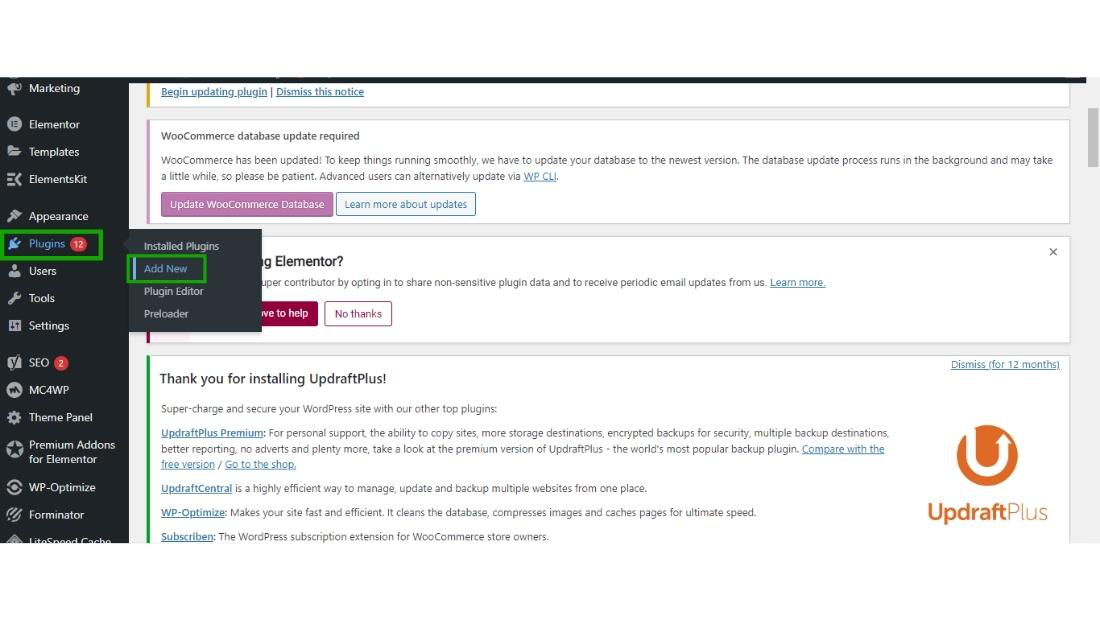
Paso 2: Busque MonsterInsight en el cuadro de búsqueda y luego haga clic en Instalar ahora.
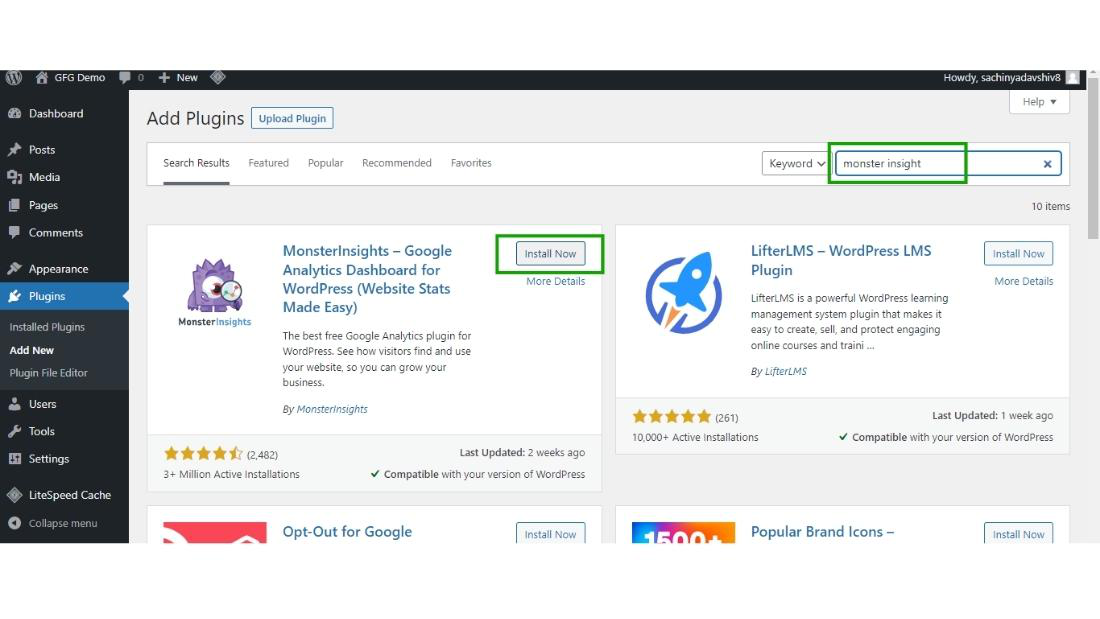
Paso 3: Después de instalar MonsterInsight, haga clic en el botón Activar.
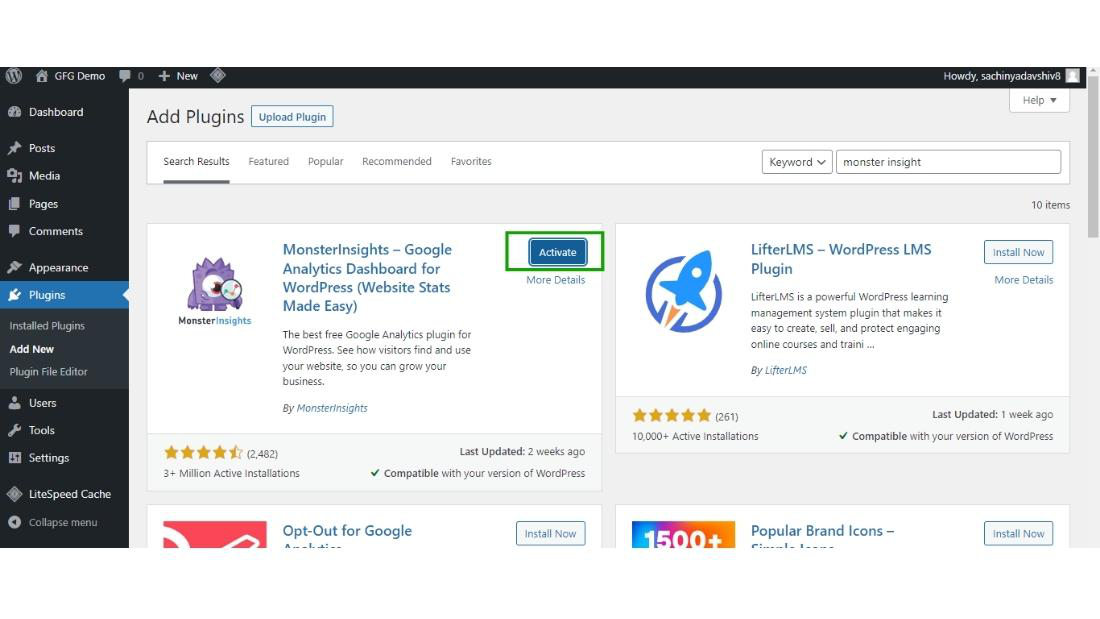
Paso 4: Después de la activación de MonserInsight, el asistente de bienvenida de MonsterInsight aparecerá en la pantalla.
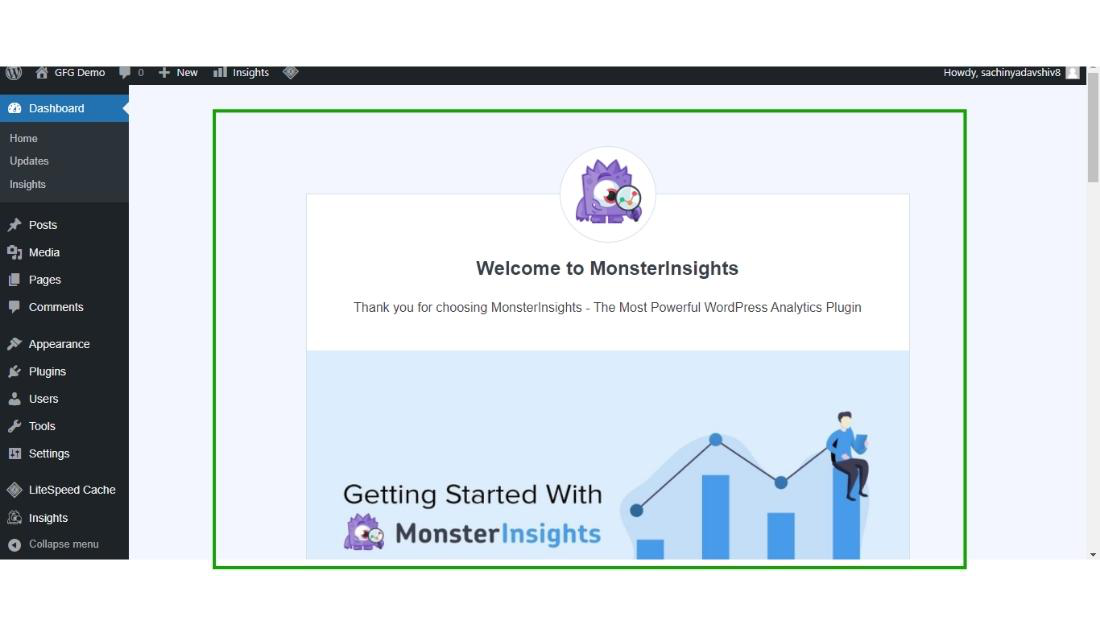
Desplácese hacia abajo y verá el botón Iniciar asistente, haga clic en este botón.
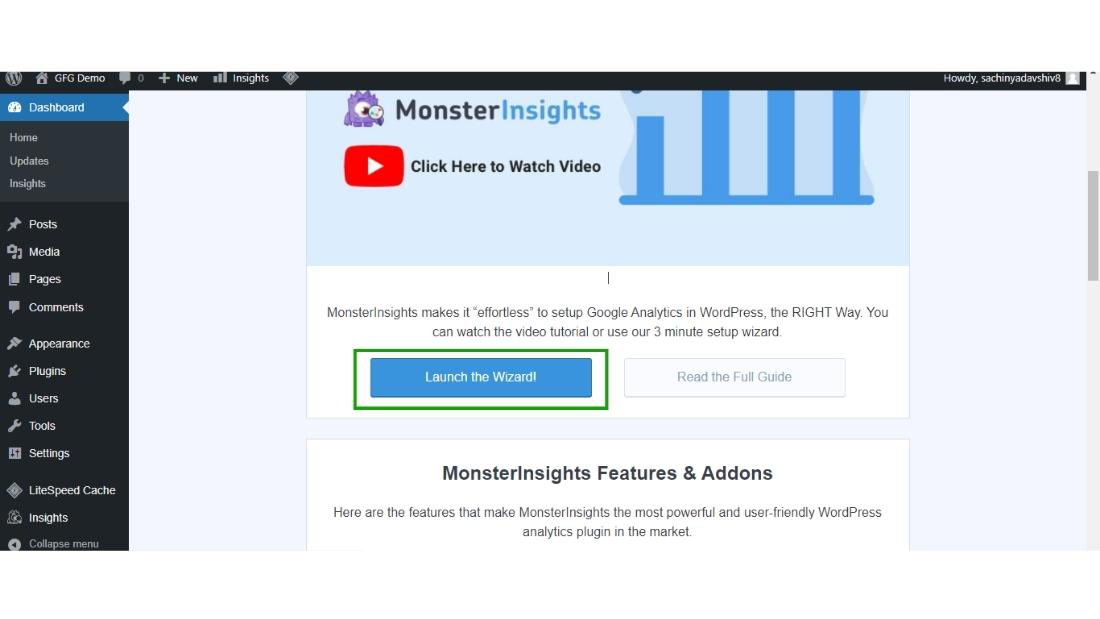
Paso 5: cuando inicie el asistente MonsterInsight, comenzará el primer paso para la configuración del complemento MonsterInsight con su sitio web de WordPress.
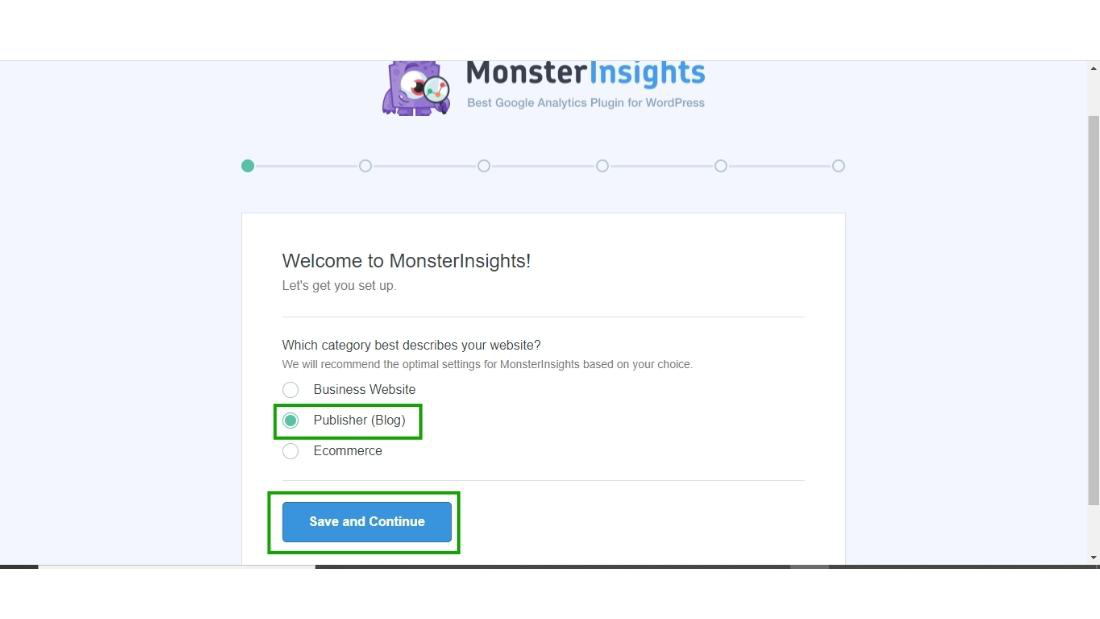
Elija la categoría de su sitio web y luego haga clic en el botón Guardar y continuar.
Paso 6: Ahora aparecerá el segundo asistente de configuración en la pantalla, para conectar el sitio web de WordPress con Google Analytics, haga clic en Conectar MonsterInsight.
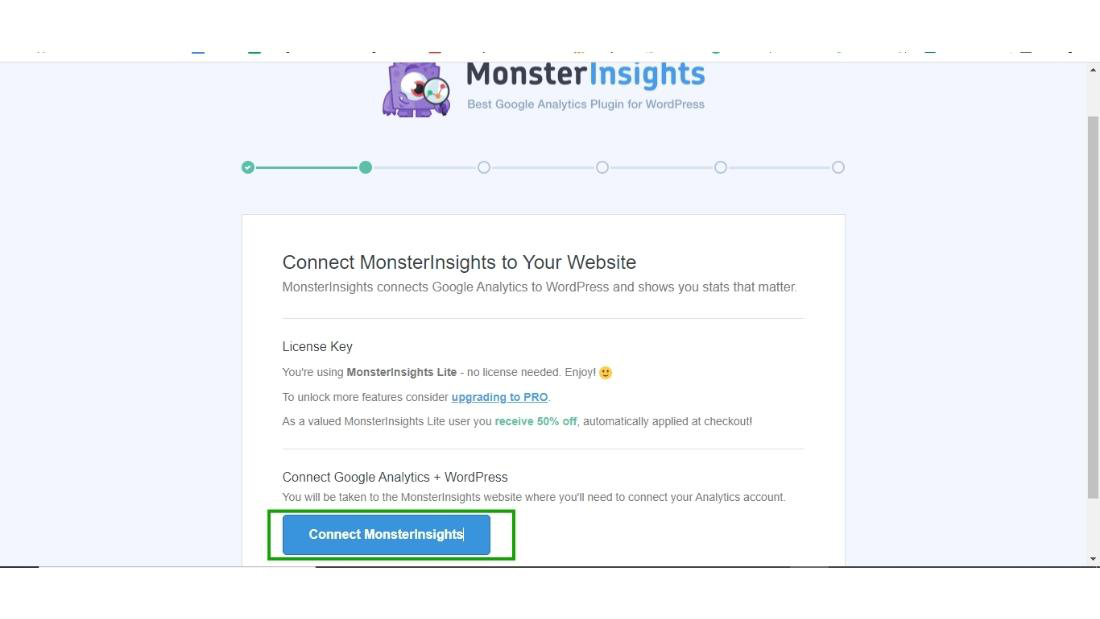
Paso 7: Elija la cuenta de Google con la que creó su cuenta de Google Analytics.
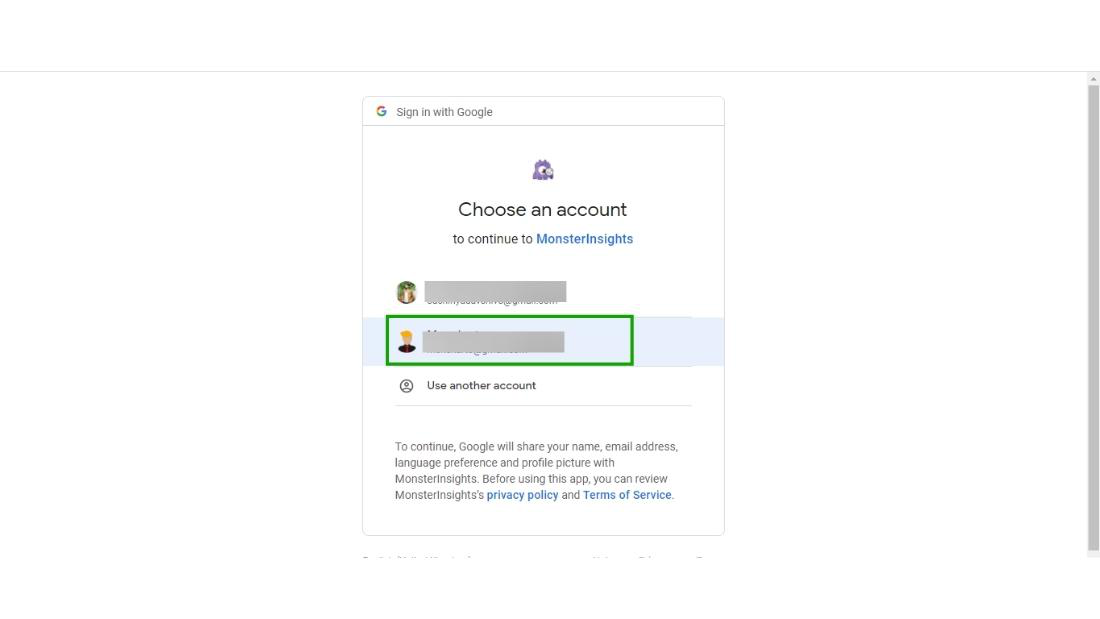
Paso 8: Luego, MonsterInsight solicita acceso a la cuenta para conectar su Google Analytics con su sitio web de WordPress.
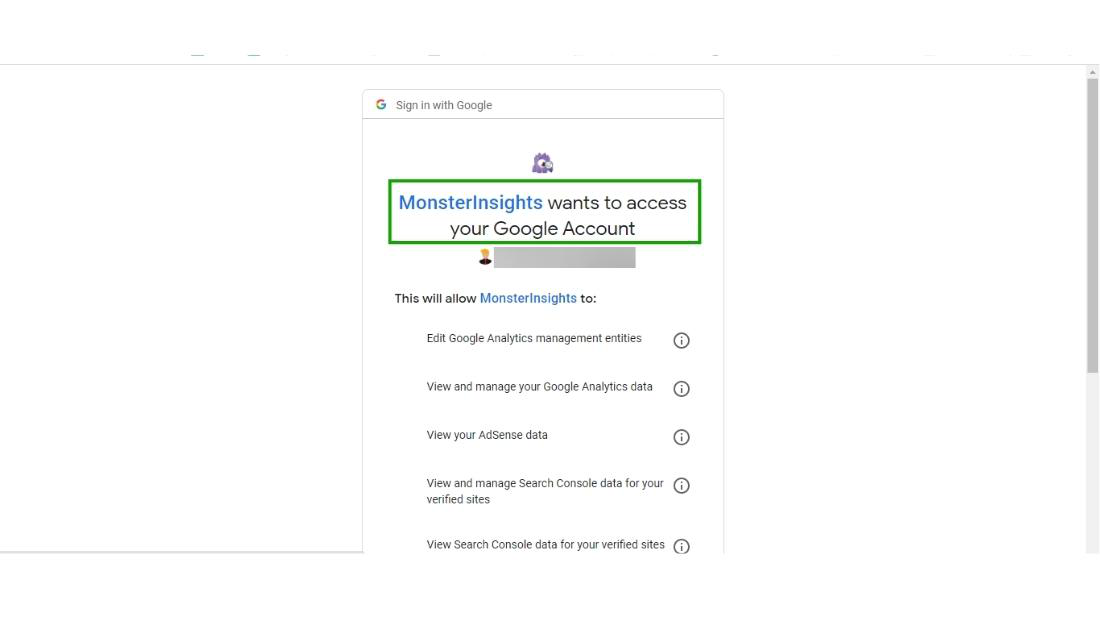
Haga clic en Permitir para dar acceso a su cuenta a MonsterInsight.
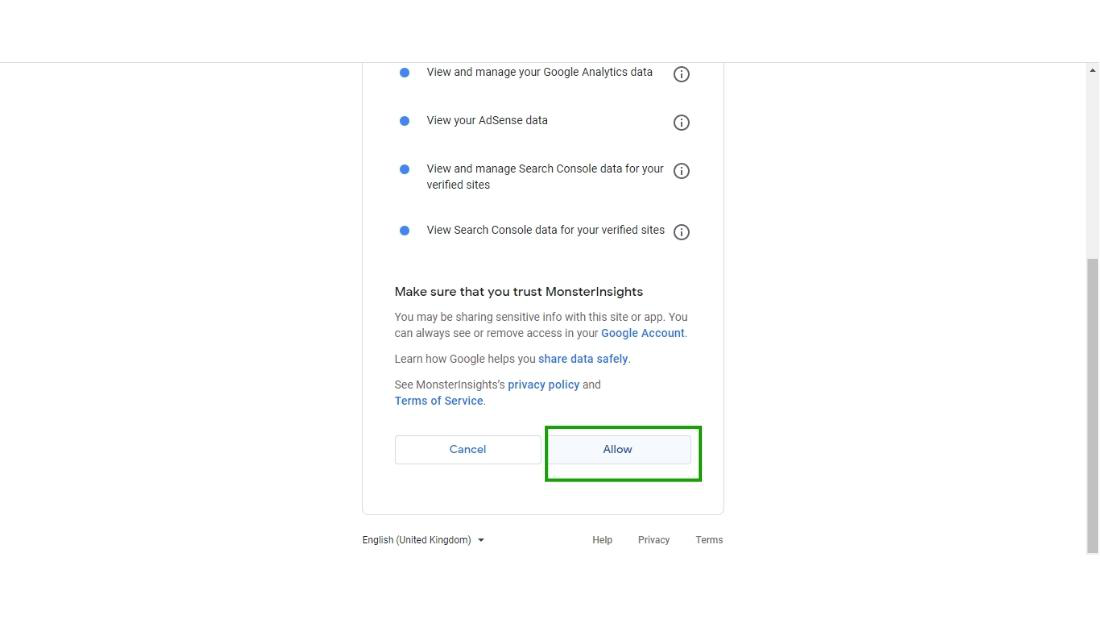
Paso 9: elija el nombre de su sitio web o propiedad que haya configurado en Google Analytics para dar cuenta de su sitio web de WordPress.
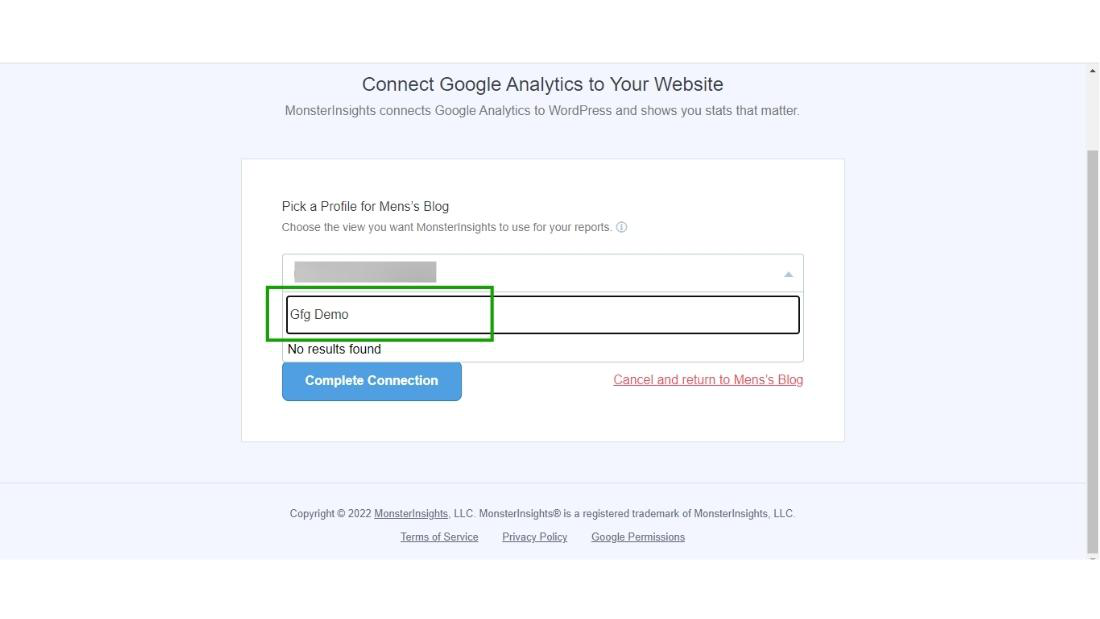
Y luego haga clic en Completar conexión.
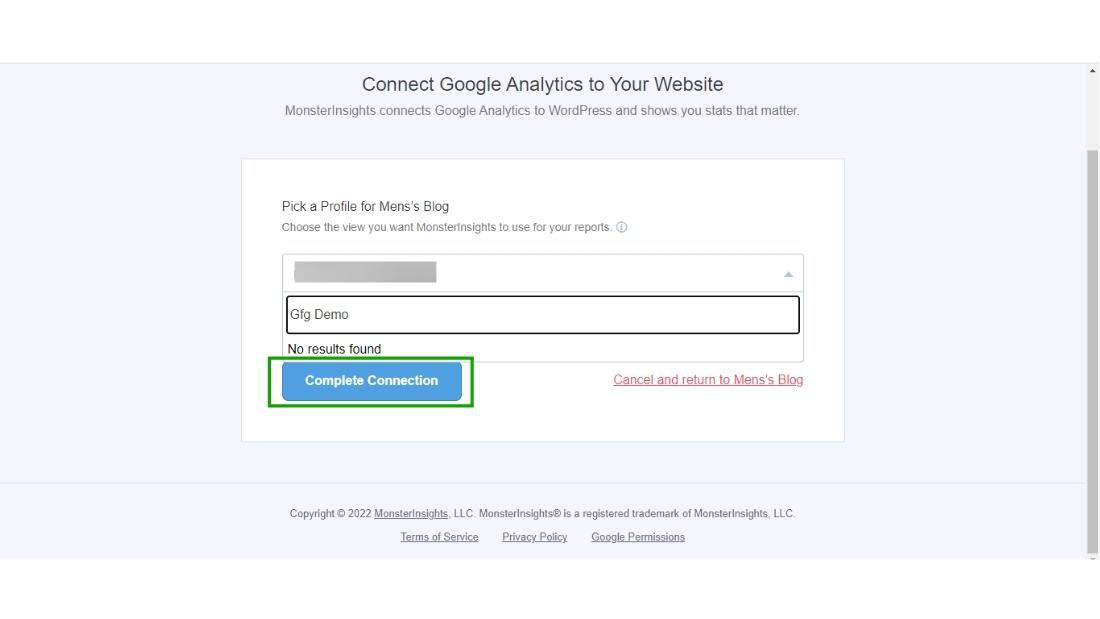
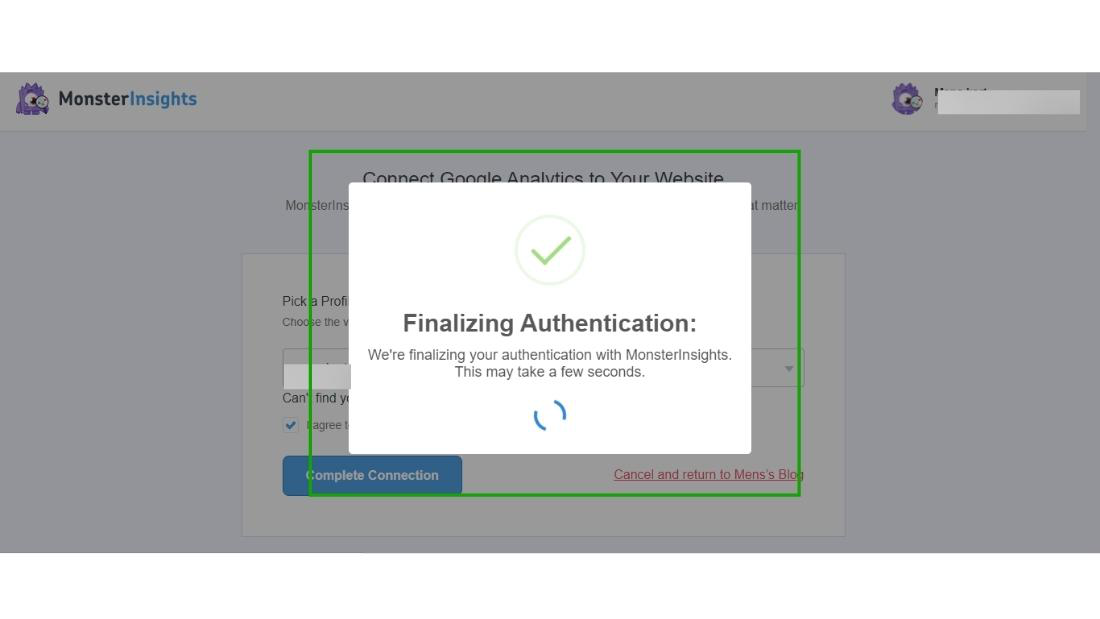
Paso 10: MonsterInsight recomienda algunas configuraciones, no cambie la configuración predeterminada y luego haga clic en Guardar y continuar.
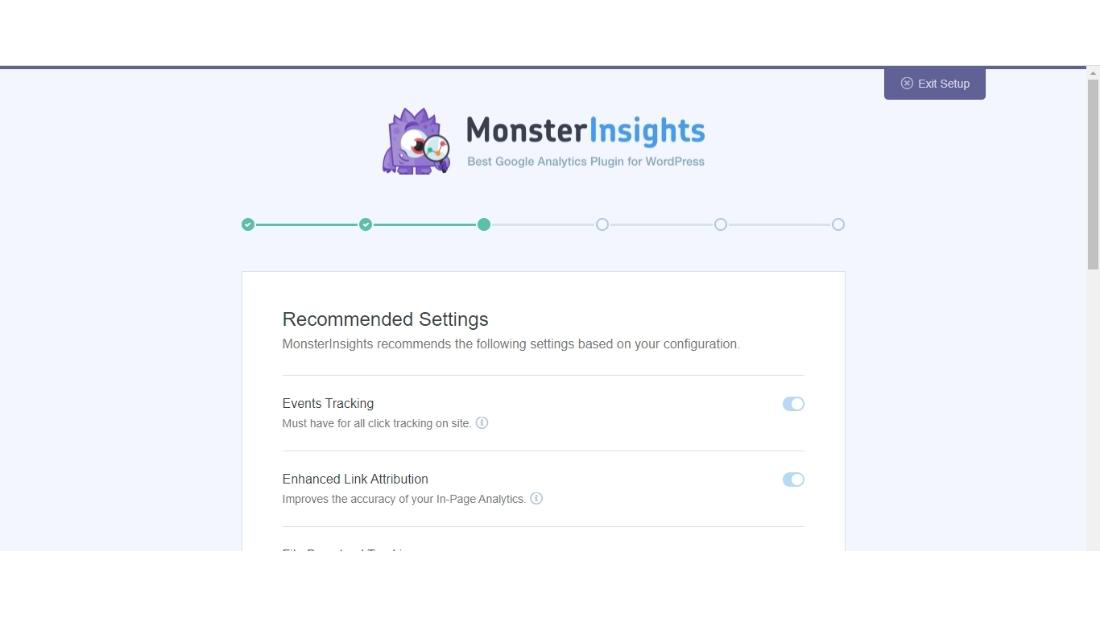
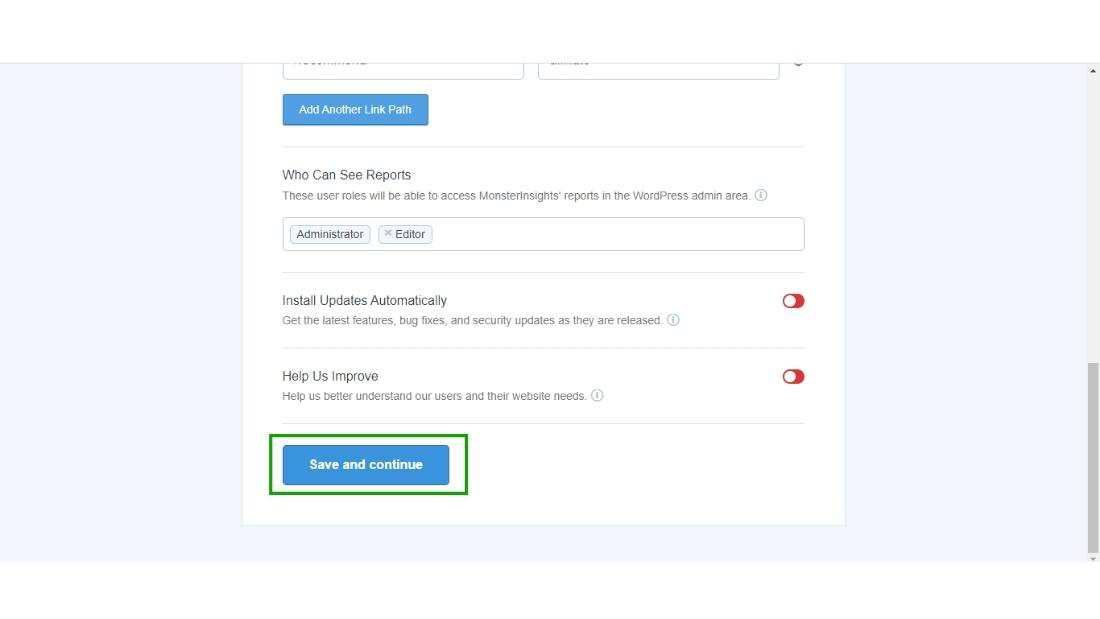
Paso 11: le recomendará algunos complementos para actualizar a profesional si desea la versión profesional, puede ir o simplemente hacer clic en el botón Guardar y continuar para el siguiente paso.
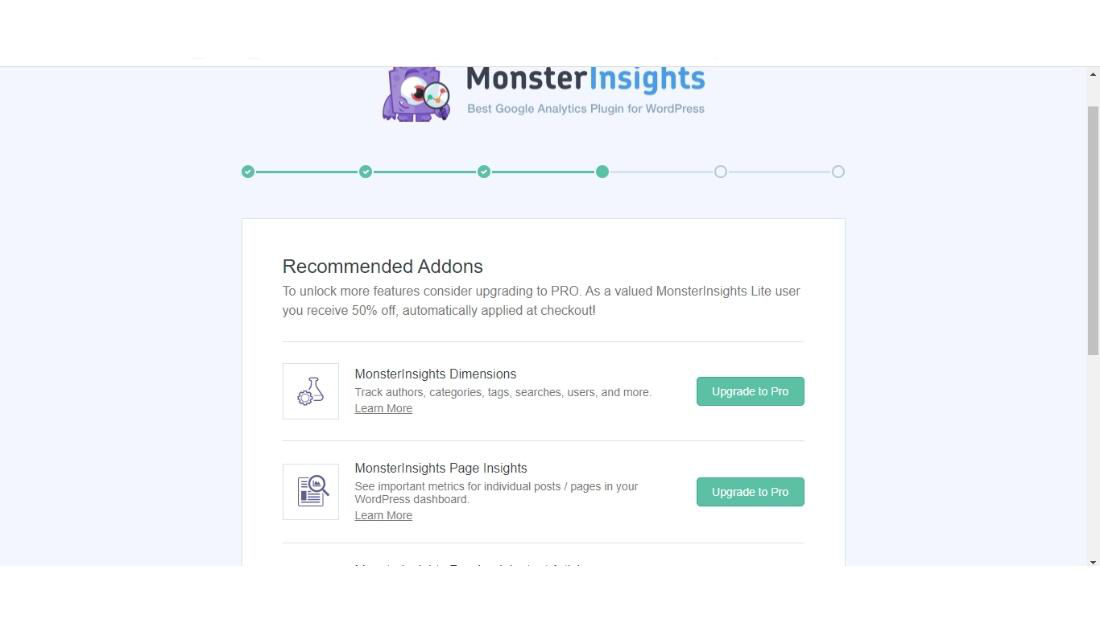
Luego haga clic en el botón Guardar y continuar.
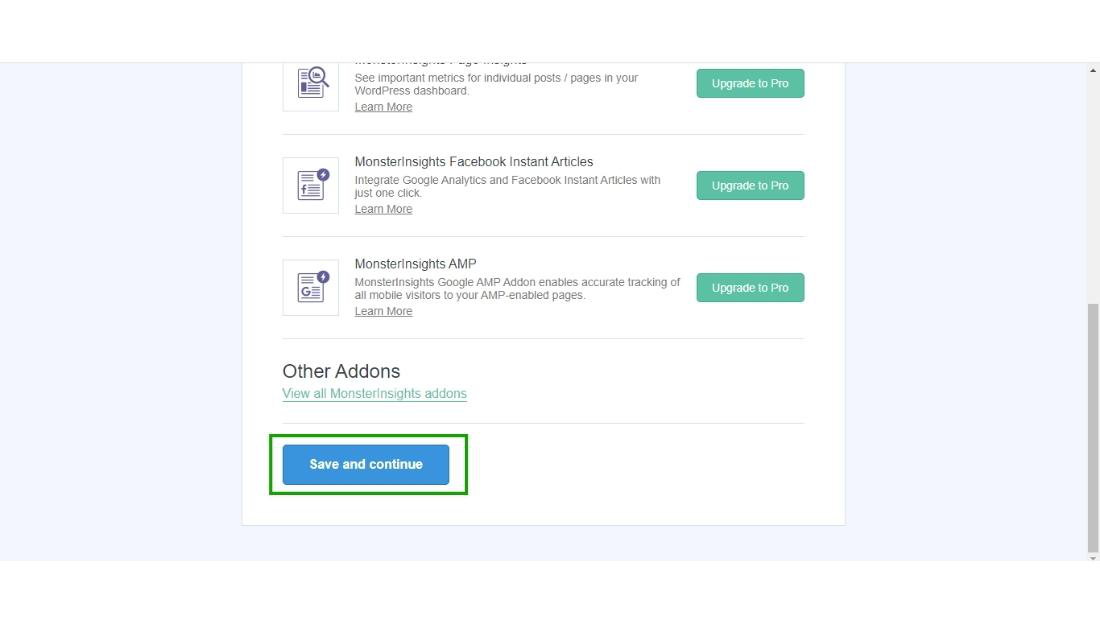
Paso 12: MonsterInsight recomienda instalar WP-form si desea instalar WP-form, puede hacerlo o simplemente omitir este paso.
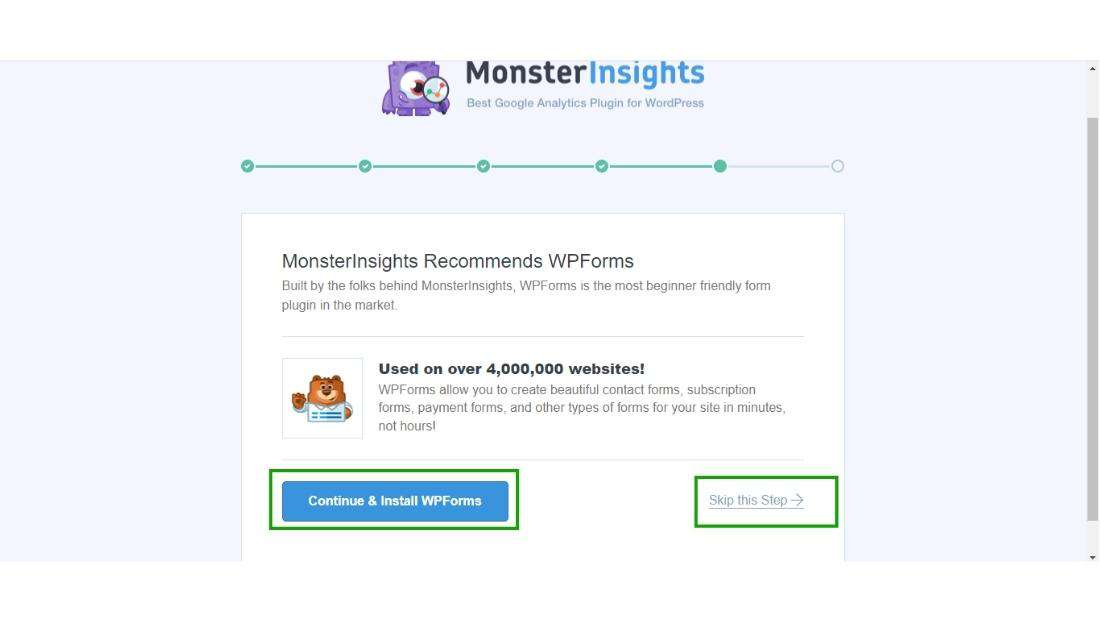
Paso 13: Y el paso final que debe hacer es simplemente hacer clic en Finalizar configuración y Salir del asistente.
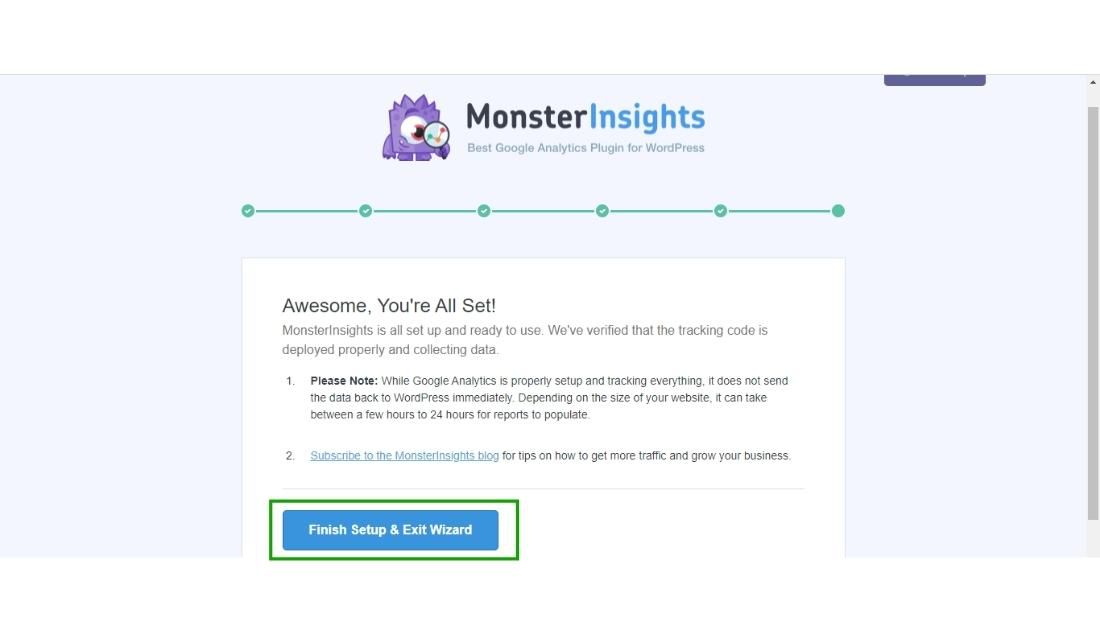
Paso 14: Ahora coloque el cursor sobre la sección Insights en el panel de control de WordPress de su sitio web y haga clic en el informe. Verá todos los informes de su sitio web en un solo panel de MonsterInsight.
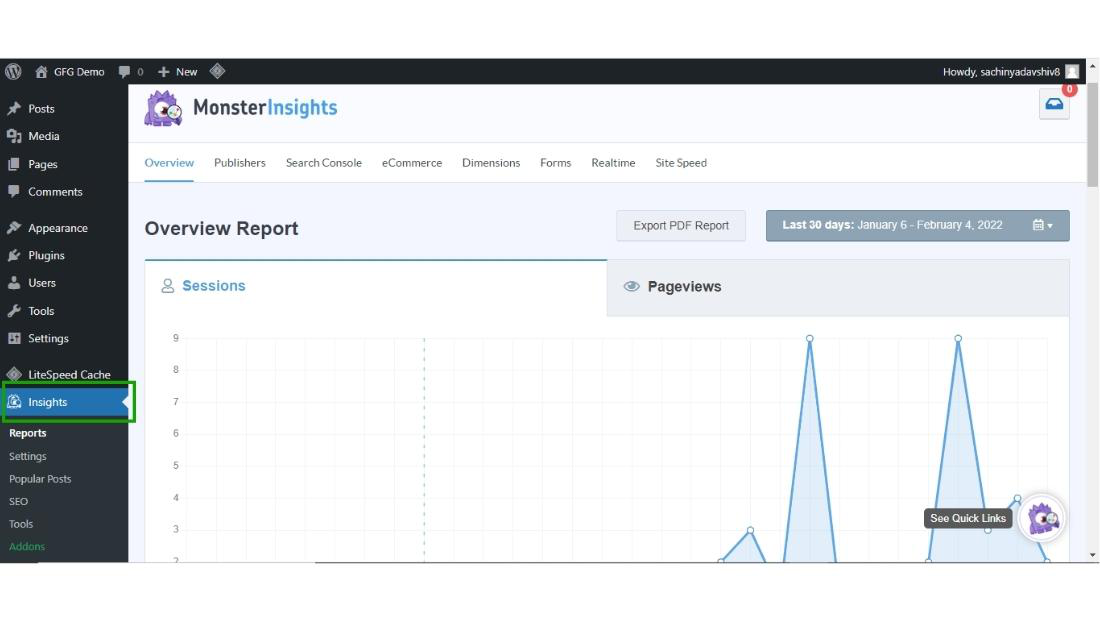
Así es como puede configurar el complemento MonsterInsight en su sitio web de WordPress siguiendo estos sencillos pasos.
Publicación traducida automáticamente
Artículo escrito por sachinyadavshiv8 y traducido por Barcelona Geeks. The original can be accessed here. Licence: CCBY-SA